Google Chrome и Safari – это кардинально разные браузеры. Не потому, что их выпускают компании, которые в представлении большинства пользователей являются непримиримыми врагами, а потому что устроены они совершенно иначе. Из-за этого пользователи Chrome не могут взаимодействовать с паролями из Safari, хотя тех, кто использует одновременно два браузера, довольно много. В конце концов, не у всех владельцев iPhone есть Mac и наоборот. Поэтому Apple нужно было что-то решать, чтобы не спровоцировать отток пользователей Safari.
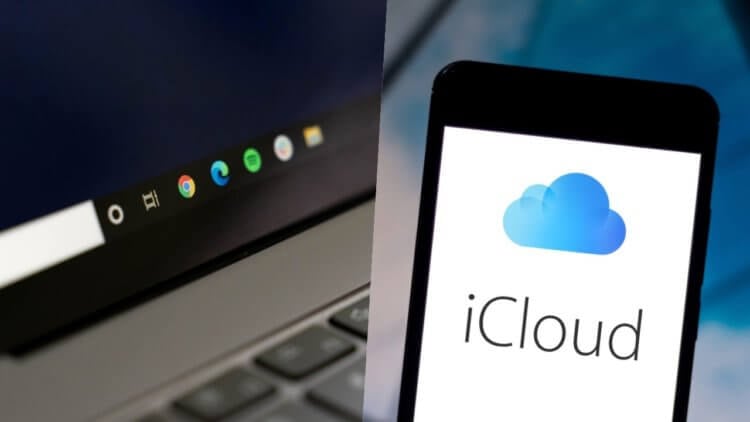
Пароли Apple теперь будут доступны в Chrome, но не всем
Google хочет ускорить загрузку сайтов в Chrome чужими руками
Основной проблемой, с которой сталкивались пользователи iPhone и Windows (и Android и Mac) была невозможность пользоваться одними и теми же паролями. Сохранив учётные данные в Safari, пользователь банально не имел шансов затем авторизоваться с их помощью в Chrome. Но если на Mac проблема ещё худо-бедно решалась с помощью «Связки ключей», то перенести её на Windows возможности не было никакой. Поэтому в Купертино сделали расширение «Пароли iCloud» для Chrome. Разбираемся, как им пользоваться.
Как в Chrome пользоваться паролями iCloud
Скажу сразу: расширение не может работать как самостоятельный компонент, и ему требуется приложение-компаньон в лице «iCloud для Windows».
- Скачайте приложение «iCloud для Windows»;
- Пройдите авторизацию со своей учёткой Apple ID;
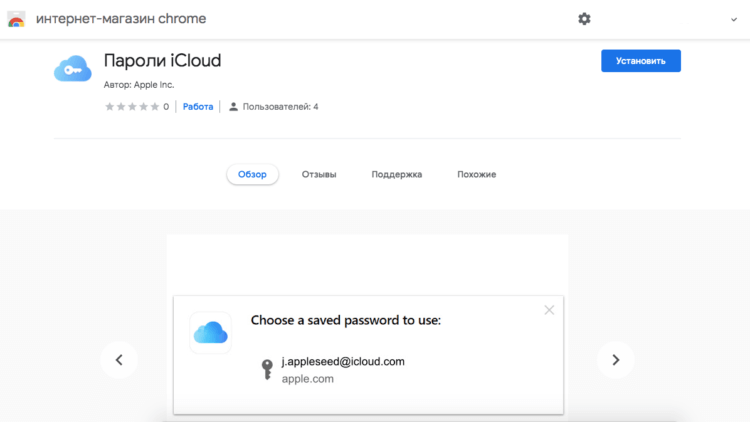
Устанавливать одно расширение без приложения iCloud для Windows не имеет смысла
Как быстро менять пароли на сайтах через Google Chrome
Приложение «iCloud для Windows» является строго обязательным. Оно отвечает за безопасное использование учётных данных, которое необходимо, чтобы исключить ошибочную подстановку логинов и паролей на фишинговых сайтах. Это одновременно и плюс, и минус. Плюс – потому что можно не переживать за безопасность своих аккаунтов, а минус – потому что на Mac эта штука не работает. Понятия не имею, почему Apple так поступила, но факт остаётся фактом.
Не работает «Пароли iCloud». Что делать
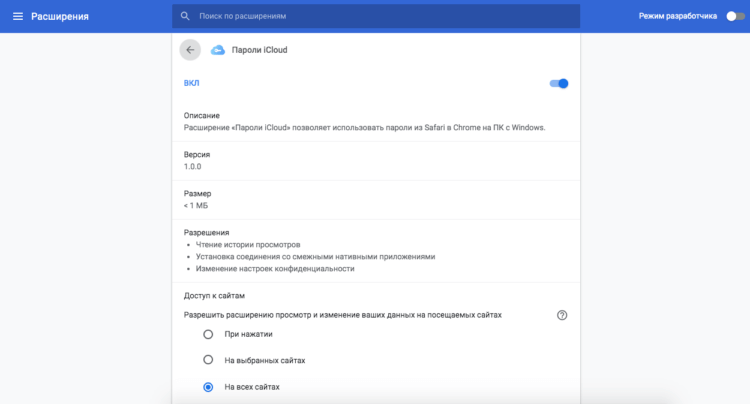
Настройте расширение так, как хочется именно вам, и оно отблагодарит вас обширной функциональностью
Несмотря на то что iCloud есть и на Mac, там он доступен в качестве штатной опции. Соответственно установить на macOS приложение «iCloud для Windows» не получится. Как следствие, владельцам компьютеров Apple, использующим Chrome, придётся пользоваться «Связкой ключей», а расширением — не выйдет. Да, в общем это решает проблему синхронизации паролей, но не решает проблему удобства. Ведь пользоваться «Связкой» в Chrome жутко неудобно: тебе нужно вручную открыть раздел с паролями, самостоятельно скопировать пароль и вставить в окно авторизации. Никакой автоматики.
Как Google улучшила работу с вкладками в Chrome на Android
Что касается расширения для Windows, то оно устроено очень хорошо. Особенно понравилось, что «Пароли iCloud» работают как настоящий менеджер паролей и действует, так сказать, в обе стороны. То есть вы можете пользоваться в Chrome на Windows учётными данными, которые сохранили на iPhone и iPad, и наоборот – авторизоваться на iOS с логинами и паролями, сохранёнными в Chrome. Это делает оптимальным использование iPhone и компьютера на Windows, но при этом отодвигает владельцев Android-смартфонов и Mac на второй план.


